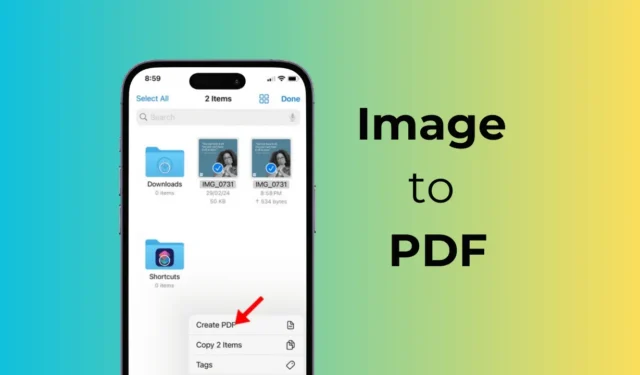
Jossain vaiheessa saatat tuntea tarvetta erilliselle Image to PDF -muuntimelle iPhonelle. Itse asiassa et tarvitse kolmannen osapuolen työkaluja kuvien muuntamiseen PDF-tiedostoiksi, koska sisäänrakennetut työkalut riittävät tähän tarpeeseen.
Voit käyttää Files-, Photos- tai Apple Books -sovellusta muuntaaksesi minkä tahansa kuvan PDF-muotoon välittömästi; Jos kuitenkin haluat hallita muuntamista enemmän, voit harkita kolmannen osapuolen kuva-PDF-muunninta, jonka voit hankkia Apple App Storesta.
Kuinka muuntaa kuvan PDF-muotoon iPhonessa
Joka tapauksessa, jos sinulla on iPhone ja etsit helppoja tapoja muuntaa kuvat PDF-muotoon, jatka artikkelin lukemista. Alla on joitain yksinkertaisia tapoja muuntaa kuvat PDF-tiedostoiksi iPhonessa. Aloitetaan.
1. Muunna kuva PDF-muotoon Files-sovelluksella
iPhonen alkuperäinen tiedostonhallintasovellus on tarpeeksi hyvä kuvien muuntamiseen PDF-muotoon. Näin voit käyttää iPhonen alkuperäistä Tiedostot-sovellusta kuvien muuntamiseen PDF-muotoon.
1. Aloita käynnistämällä Tiedostot – sovellus iPhonessasi.

2. Etsi nyt valokuva, jonka haluat muuntaa PDF-tiedostoksi.
3. Paina kuvaa pitkään ja valitse Pikatoiminnot .

4. Valitse Pikatoiminnot-valikosta Luo PDF .

5. Jos haluat muuntaa useita kuvia PDF-muotoon, valitse valokuvat, jotka haluat muuntaa.
6. Kun olet valinnut valokuvat, napauta kolmea pistettä oikeassa alakulmassa.

7. Valitse seuraavaksi Luo PDF .

Se siitä! Näin voit muuntaa kuvat PDF-muotoon iPhonessa. Nyt voit siirtää PDF-tiedostot sopivaan kansioon.
2. Muunna kuvat PDF-muotoon iPhonessa Photos App -sovelluksella
iPhonen alkuperäistä galleriasovellusta voidaan käyttää myös kuvien muuntamiseen PDF-muotoon. Näin voit käyttää Kuvat-sovellusta minkä tahansa kuvan muuntamiseen PDF-muotoon helposti.
1. Aloita käynnistämällä Photos -sovellus iPhonessasi.

2. Avaa seuraavaksi kuva, jonka haluat muuntaa PDF-tiedostoksi.
3. Napauta Jaa-valikkoa vasemmassa alakulmassa.

4. Valitse jakamisvalikosta Tulosta .

5. Paina Tulostusasetuksissa Share-kuvaketta uudelleen.

6. Napauta seuraavaksi Tallenna tiedostoihin . Tämä tallentaa kuvan PDF-muodossa.

Se siitä! Näin voit muuntaa kuvat PDF-muotoon iPhonen Kuvat-sovelluksen avulla.
3. Muunna kuva PDF-tiedostoksi iPhonessa Apple Booksin avulla
Voit myös muuntaa kuvat PDF-muotoon Apple Books -sovelluksella. Toimi näin.
1. Käynnistä Valokuvat -sovellus iPhonessasi. Valitse seuraavaksi kuva, jonka haluat muuntaa PDF-muotoon.
2. Napauta Jaa-kuvaketta vasemmassa alakulmassa.

3. Valitse Jaa-valikosta Kirjat .

4. Kirjojen valitseminen muuntaa kuvan automaattisesti PDF-tiedostomuotoon.
5. Siirry Kirjat-päävalikkoon ja napauta kolmea pistettä juuri luodun tiedoston alla.

6. Valitse seuraavaksi näkyviin tulevista vaihtoehdoista Jaa PDF .

7. Valitse Jaa-valikosta Tallenna tiedostoihin .

Se siitä! Näin voit muuntaa kuvat PDF-muotoon iPhonessa Apple Books -sovelluksen avulla.
Nämä ovat kolme parasta tapaa muuntaa kuvat PDF-muotoon iPhonessa. Jakamamme menetelmät eivät vaadi kolmannen osapuolen sovelluksen asentamista Apple App Storesta. Kerro meille, jos tarvitset lisäapua kuvien muuntamiseen PDF-muotoon iPhonessa.




Vastaa